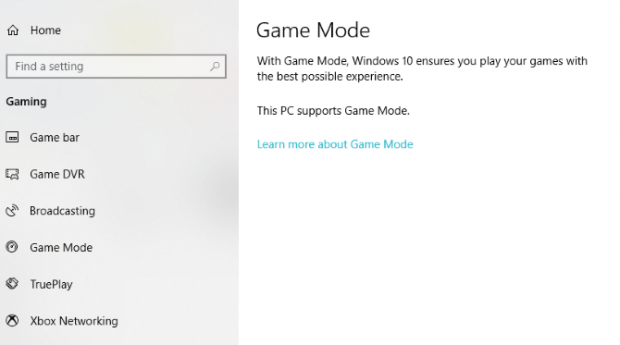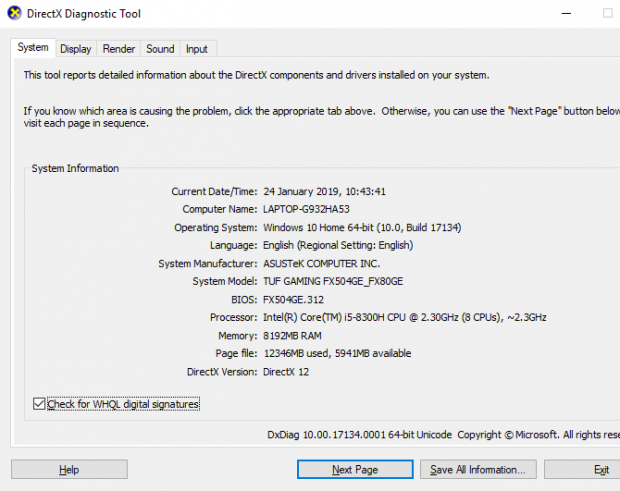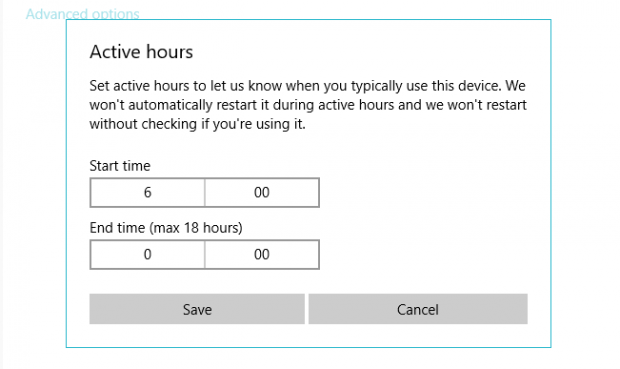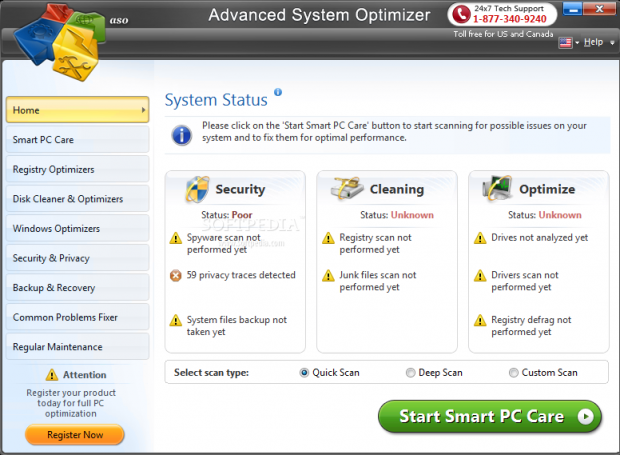اگر با کامپیوتر خود بازی میکنید٬ ما در این مقاله به معرفی 6 راه موثر بهینه سازی ویندوز 10 خواهیم پرداخت که کمک میکنند تا کامپیوتر شما بازیها را بهتر اجرا کند.
جدا از این واقعیت که کنسولهای بازی در نسلهای آخر خود به قدرت بسیار بالایی دست پیدا کردهاند٬ کامپیوترهای خانگی با توجه به ارائهی قدرت خام و تواناییهای مختلف ارتقاء سخت افزاری٬ پادشاه دنیای بازیها باشند. پس شما میتوانید هر زمانی که خواستید سخت افزار کامپیوترتان را ارتقا ببخشید و به قدرت آن بیافزایید. بدیهیست که سیستم عامل نقش کلیدی را بازی میکند و ویندوز 10 به عنوان آخرین و پیشرفتهترین سیستم عامل مایکروسافت در خدمت شماست. این سیستم عامل قابلیتهای جذابی نظیر اپلیکیشن Xbox را دارد و علاوه بر بازی٬ شما میتوانید تمام کارهایتان را نیز با کامپیوتر خود انجام دهید.
با این وجود شاید گیمرها شاید هم رای با این واقعیت نباشند ه عملکرد سیستم عامل نمیتواند تاثیری بر نیازهای بازیها بگذارد. اگر از ما میشنوید٬ سیستم عامل میتواند بر همهی تجربیات استفادهی کاربر از کامپیوتر تاثیرگذار باشد٬ پس عملکرد خوب آن بسیار مهم است. شما میتوانید با بهروز نگهداشتن ویندوز 10 آن را بهینه نگهدارید تا نیازهای بازیهای شما برای اجرا همگی مهیا باشند. ما در زیر به برخی از راههای بهینه سازی ویندوز 10 برای اجرای هرچه بهتر بازیها اشاره خواهیم کرد که امیدواریم مفید واقع شوند.
بهینه سازی ویندوز 10 برای اجرای بازیها
1 – بهروزرسانی درایور گرافیک
درایورها مهمترین مولفههای یک سیستم عامل هستند که ارتباط بین نرم افزار و سخت افزار را فراهم میکنند. همراه با بهروزرسانیهای جدید٬ سازندگان کارتهای گرافیکی عملکرد این قطعات را بهبود می بخشند و باگهای آنها را نیز برطرف میکنند. تمام آنچه که نیاز دارید٬ این است که مطمئن شوید آخرین درایورها بر روی سیستم شما نسب است.
هدف اصلی این بهروزرسانیها٬ ارتباط موثر بین نرم افزار و سخت افزار است. فرض میکنیم بهترین کارت صدا یا کارت گرافیک روی کامپیوتر شما نصب است٬ اما عملکرد ضعیفی دارد. به احتمال خیلی زیاد آخرین درایور آنها روی کامپیوتر شما نصب نیست.
2 – غیرفعال کردن آپدیتهای خودکار
بهروزرسانیهای سیستم عامل ممکن است به صورت خودکار انجام شوند. تصور کنید که وسط یک نبرد مهم هستید و سیستم عامل تصمیم میگیرد برای اعمال کردن یک بهروزرسانی که به صورت خودکار انجام شده٬ از بازی خارج شود. همه چیز نقش برآب میشود و شما عصبانی خواهید شد. برای جلوگیری از چنین اتفاقی٬ شما باید بهروزرسانیهای خودکار را غیرفعال کنید. برای این کار کلیدهای ترکیی Windows + Q را بفشارید٬ عبارت updates را تایپ کنید و وارد بخش Windows Update Settings شوید.
3 – غیرفعال کردن شتاب دهندهی ماوس
شتاب دهندهی ماوس یکی از قابلیتهای ویندوز است که مک میکند با سرعت بیشتری همراه ماوس در صفحه ناوبری کنید. با این حال٬ این قابلیت زمانی که در بازی باشید میتواند دقت ماوس را پایین بیاورد و در نتیجه٬ در نبردهای بزرگ شکست خواهید خورد. با غیرفعال کردن این قابلیت٬ سرعت ماوس آهستهتر شده و دقت آن بالاتر میرود. برای غیرفعال کردن آن میتوان در تنظیمات ماوس به دنبال گزینهی “Enhanced pointet precision” بگردید.
4 – مدیریت پلن انرژی
این قابلیت٬ به درد گیمرهایی میخورد که از لپ تاپ برای بازی استفاده میکنند. هر لپ تاپی که در حالت عملکرد قدرتمند (high-performance) قرار داشته باشد٬ خیلی سریعتر عمر باتری خود را از دست خواهد داد٬ اما قدرت بیشتری را به پردازشگر گرافیکی و پردازنده مرکزی میدهد. در نتیجه٬ تجربهی بازی بهتر شده و لذت بیشتری از آن خواهید برد.
ترفندهای نرم افزاری
5 – نرم افزار Advanced System Optimizer
در کنار بهینه سازی ویندوز 10 ٬ نرم افزارهای شخص ثالثی نیز وجود دارد که میتواند به کمک شما آید. یکی از آنها Advanced System Optimizer است که میتواند عملکرد سیستم عامل و هارد درایو را با حذف فایلهای غیرضروری بهبود ببخشد. زمانی که شما فایلهای غیرضروری را پاک کنید٬ عملکرد بازی شما نیز بهبود پیدا خواهد کرد.
علاوه بر عملکرد٬ این نرم افزار به شما اجازه. میدهد تا بدون عملکرد بیش از حد رم٬ بین بازی و دیگر برنامهها جابجا شوید. در انتها٬ این برنامه از کامپیوتر شما در برابر اپلیکیشنها محافظت خواهد کرد.
6 – تنظیم گزینهی Apps and Features
در تنظیمات ویندوز٬ شما میتوانید بخشی به نام Apps and Features را مشاهده کنید. این یک بخش است که تمام اپلیکیشنهای نصب شده بر روی ویندوز شما را به نمایش بگذارد. شما میتوانید با حذف اپلیکیشنهای غیرکاربردی که تنها فضای هارد درایو شما را اشغال کردهاند٬ سرعت کامپیوتر خود را بهبود ببخشید تا عملکرد بهتری را از آن در اجرای بازیها شاهد باشید.
 گجت نیوز آخرین اخبار تکنولوژی، علم و خودرو
گجت نیوز آخرین اخبار تکنولوژی، علم و خودرو